Per godere di uno dei cataloghi musicali più consistenti del web, ovvero YouTube, ti spiego oggi come ascoltare musica in streaming sul tuo iPhone o iPad grazie al web browser mobile posizionato come sfondo.
Per tutti coloro che non utilizzano ancora Spotify (Android, iPhone e Windows Phone) o Deezer (Android, iPhone e Windows Phone), c’è sempre YouTube. Se è vero che l’app mobile per iPhone e iPad è progettata abbastanza bene, lo è anche il fatto che, non appena la minimizzi, il suono si interrompe e la canzone che stai ascoltando si blocca.

Ecco come ovviare a questo limite ricorrendo a Safari, Chrome o qualsiasi altro browser per iPhone e iPad. L’astuzia consiste nel mettere l’app come sfondo e riavviare la lettura del brano dal pannello di controllo.
1. Apri il tuo web browser mobile (in questo caso Chrome per iOS) e vai su http://youtube.com.
2. Cerca su YouTube l’artista che preferisci (in questo caso Michael Jackson).
Ricorda che molti utenti non esitano a caricare interi album. Per trovarli facilmente digita il nome dell’artista o dell’album seguito da “full album”.
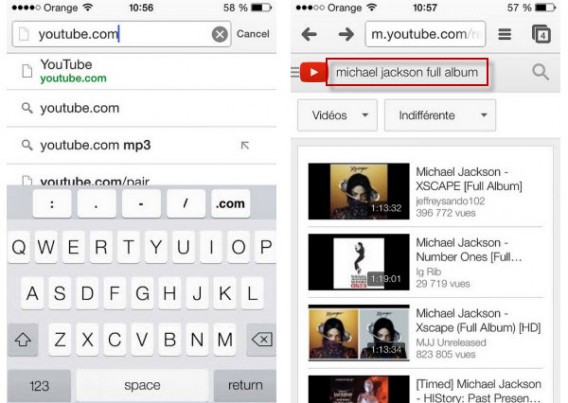
3. Seleziona il video che preferisci e la riproduzione si avvierà automaticamente.
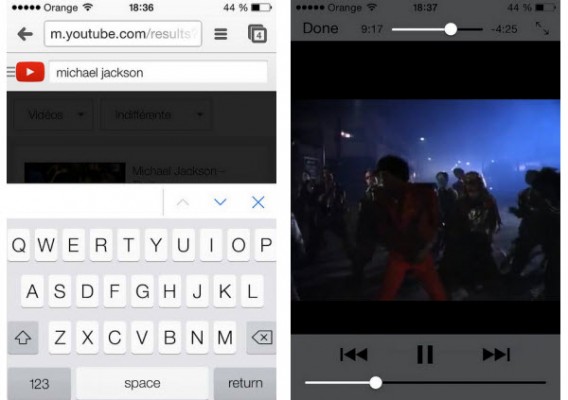
4. Fai doppio click sul pulsante fisico dell’iPhone o dell’iPad per visualizzare tutte le app come sfondo. Il suono si interrompe.
5. Fai allora apparire il pannello di controllo scorrendo il dito dal basso verso l’alto per poi premere sull’icona Play.
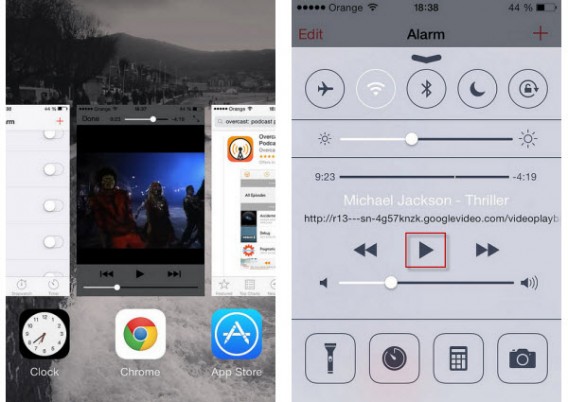
6. Il gioco è fatto e la musica riprende! Potrai tornare alla schermata principale e lasciare in stand-by il dispositivo per ascoltare la tua musica oppure selezionare un’altra app per effettuare altre operazioni con il tuo telefono.
Con questa piccola astuzia potrai ascoltare migliaia di canzoni in modo gratuito e legale dal tuo iPhone o iPad. Una volta che ci avrai preso la mano, ti basterà qualche secondo per passare da un brano a quello successivo. Evviva la musica e evviva YouTube!
iTunes ti stanca? Scopri come aggiungere musica sul tuo iPhone via WiFi.
Seguimi su Twitter: bbrassart
